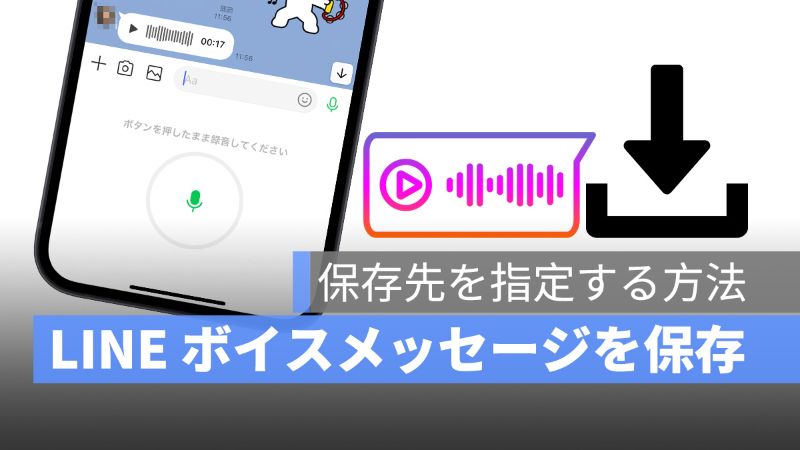
LINE のボイスメッセージの新機能については《LINE ボイスメッセージの新機能使い方:一時停止、途中から聞くことができるようになった》こちらの記事で紹介しましたが、LINE のボイスメッセージを保存する時はどうしたらいいでしょうか。
iPhone で LINE のボイスメッセージを保存する際に、保存先を指定したいと思う人もいるでしょう。iPhone 以外のスマホをで LINE のボイスメッセージを保存する際に「Keep」を活用しましょう。
この記事は、iPhone で LINE ボイスメッセージを保存する方法と保存先を指定する方法を解説します。
更に面白いコンテンツを観たい人は、Instagram @applealmondjp をフォローしてください!
LINE ボイスメッセージを保存する方法 01:Keep を利用する
LINE の保存機能「Keep」を利用することで、LINE での写真、動画、ボイスメッセージ、ファイルなどを保存することができます。
メディアを端末で保存されるのではなくてLINE で保存されますので、違うデバイスに LINE アカウントにログインしたら、「Keep」からメディアを確認することができる便利な機能です。
LINE のボイスメッセージを保存しよう
保存したいボイスメッセージを長押しして、「Keep」を選択して「保存」をタップします。
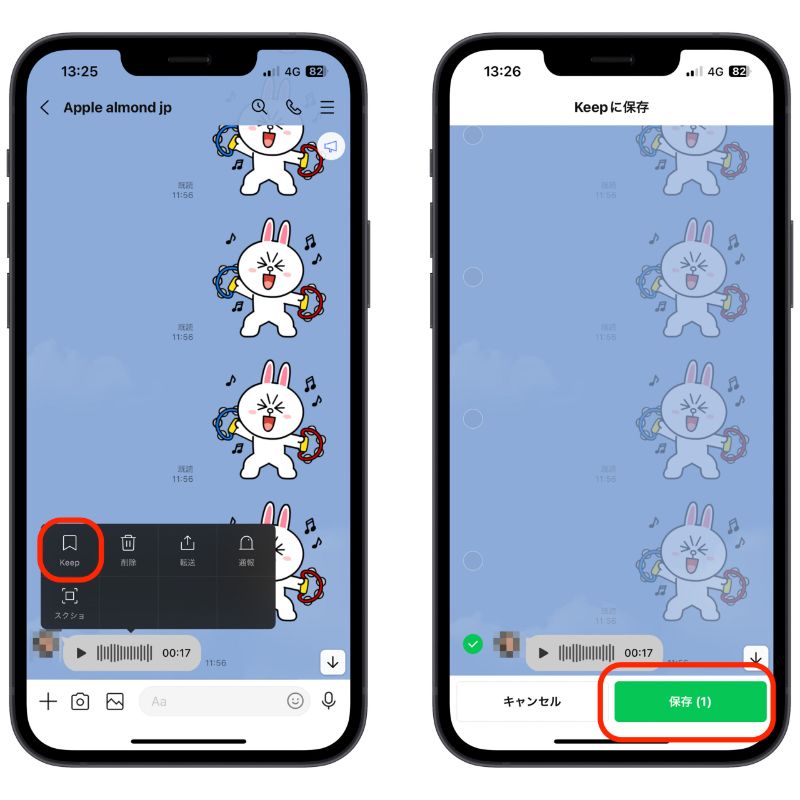
「Keep に保存しました」とポップアップします。

では、「Keep」へアクセスして、保存したボイスメッセージを確認していきましょう。
LINE の「ホーム」画面に戻り、一番上にあるこの「![]() 」アイコンは、「Keep」のアイコンですのでタップしたら「Keep」で保存しているメディアを確認することができます。
」アイコンは、「Keep」のアイコンですのでタップしたら「Keep」で保存しているメディアを確認することができます。
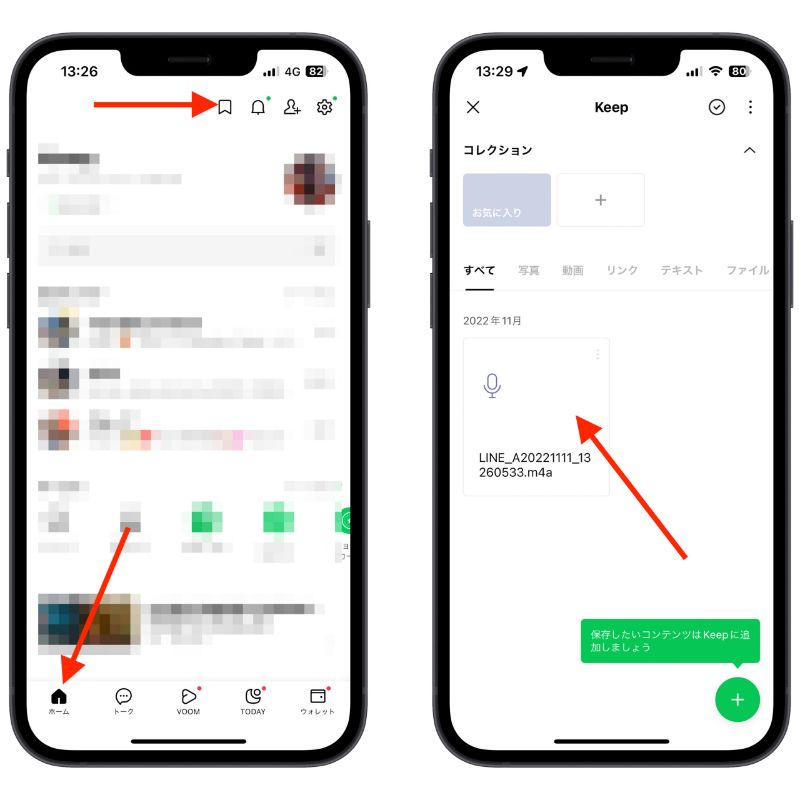
「Keep」で保存したボイスメッセージを iPhone やその他の端末に保存したい場合は、ボイスメッセージの右上に縦の「…」をタップして、「端末に保存」をタップします。
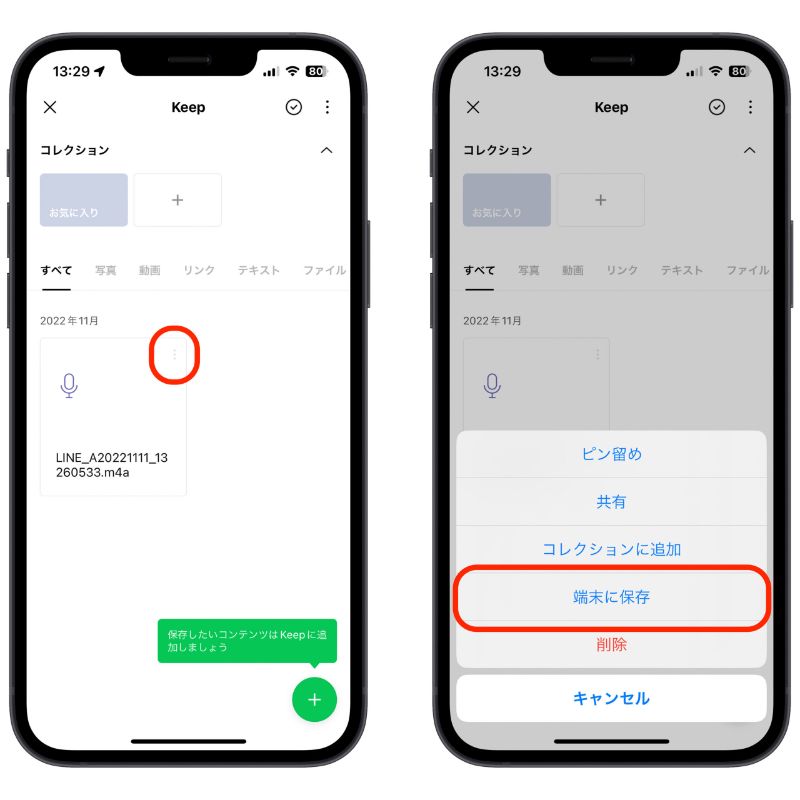
iPhone の場合は「iCloud Drive」に保存します。

LINE ボイスメッセージを保存する方法 02:保存先を指定
iPhone の「iCloud Drive 」に保存したくない場合、保存先を指定する方法を紹介します。
保存したい LINE のボイスメッセージを長押しして、今回は「転送」を選択します。
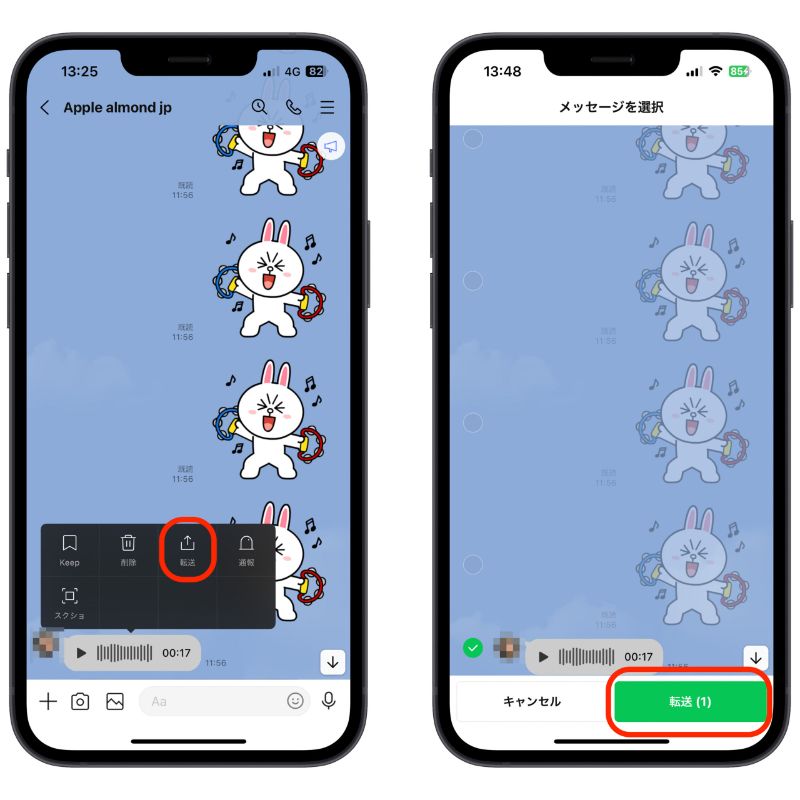
そして、「他のアプリ」をタップしたら保存先や共有先を選択することができます。
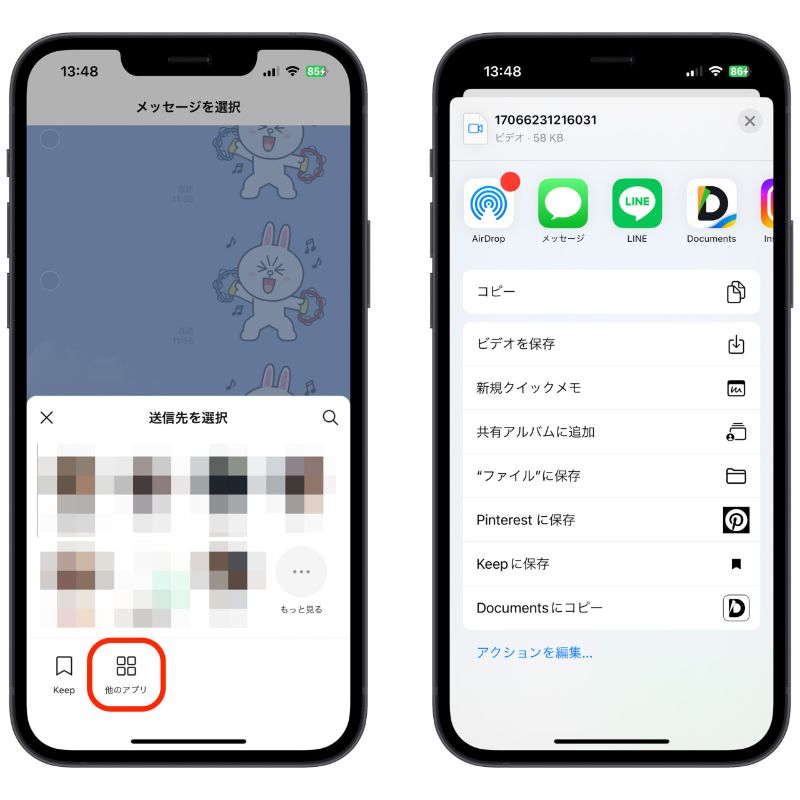
こちらの方法は、別に iPhone に保存しなくても他のアプリを使って他人に共有することができますのでおすすめです。
LINE ボイスメッセージを保存する方法:まとめ
- LINE の「Keep」を利用してボイスメッセージを保存
- 「他のアプリ」でボイスメッセージの保存先を指定できる
LINE ボイスメッセージを保存する方法は以上です。他のアプリを使わずに LINE アプリ内でボイスメッセージを保存することができますし、保存先も指定できます。
LINE ボイスメッセージを保存したいときに上記の方法を試してみましょう。
併せて読みたい記事》
iPhone 14/14 Pro を買ったらやった方がい 10 個おすすめの設定
